Luminar Neoに写真のノイズを取り除く拡張機能「ノイズレス AI」が登場しました。
この記事ではノイズレス AIの使い方や効果を詳しく解説しています。
Contents
ノイズレス AIとは
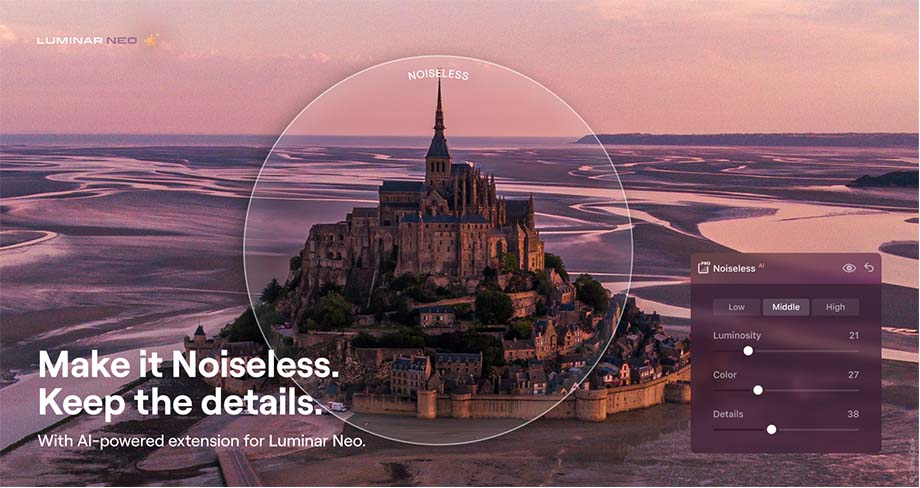
ノイズレス AI(Noiseless AI)は人工知能が写真を解析し、ディテールを残しつつ最適なノイズ除去を行うLuminar Neoの拡張機能です。
RAW画像に対して、最大限の効果を発揮するよう設計されていますが、JPGやTIFFなどその他のファイル形式に対しても高い効果を得る事ができます。
使い方の非常に簡単で、写真のノイズ量に対して低・中・高(Low・Middle・High)の3つのノイズレベルの項目から一つを選択しクリックすれば、ディテールを残しつつノイズを除去したクリアな写真が完成します。
このノイズレス AIは2022年8月30日発売で定額制のLuminar Neo Proプランに加入、もしくはLuminar Neo買い切りユーザーは拡張機能パックを別途購入することで使用可能になります。
拡張機能パックの入手方法や他の拡張機能については以下の記事をご覧ください。
-

拡張機能とは|発売中の拡張機能や今後のリリース予定・セール情報を詳しく解説
続きを見る
ノイズレス AIの使い方

ノイズレス AIの拡張機能をインストールし、編集画面を開くと画面右の編集ツールに拡張機能(Extensions)の項目にノイズレス AI(Nioseless AI)のツールが追加されます。
なお、編集する写真のファイル形式により、ツール名が異なって表示されます。
- RAWファイルを読み込んだ場合はノイズレス RAW
- RAWファイル以外のJPG・TIFF・PNGなどを読み込んだ場合はノイズレス AI

ノイズレス AI(ノイズレス Rawも含む)のツールパネルを開きます。
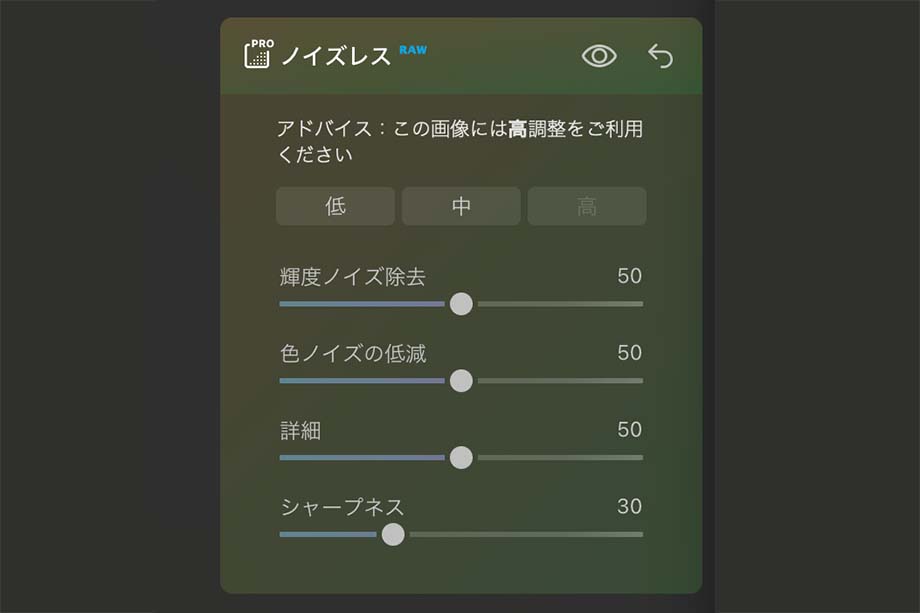
ノイズレス AIツールの設定を行います。
ノイズレス AIの設定
- ノイズレベルの設定:低・中・高から選択
- 輝度ノイズ除去:数値を上げるとノイズ除去効果を高め、下げると効果を弱める(初期設定50)
- 色ノイズの低減:数値を上げるとカラーノイズ除去効果を高め、下げると効果を弱める(初期設定50)
- 詳細:数値を上げると元画像のディテールが強調され、下げるとディテールを弱める(初期設定50)
- シャープネス:数値を上げるとシャープネスを与え、下げるとシャープネスを弱める(初期設定30)
ノイズレス AIを使用する場合、パラメーター調整項目は先に行わず、先にノイズレベルの選択を行います。
ちなみにノイズレベルは3種類ありどれを選べば良いかわからなくても、アドバイスという項目にどのノイズレベルを選択すればよいか表示されます。
今回の場合、「アドバイス:この画像には高を使用してください」と書かれているので高をクリックします。
クリック後、数秒間画像の解析が始まり、その後ノイズ除去が完了します。
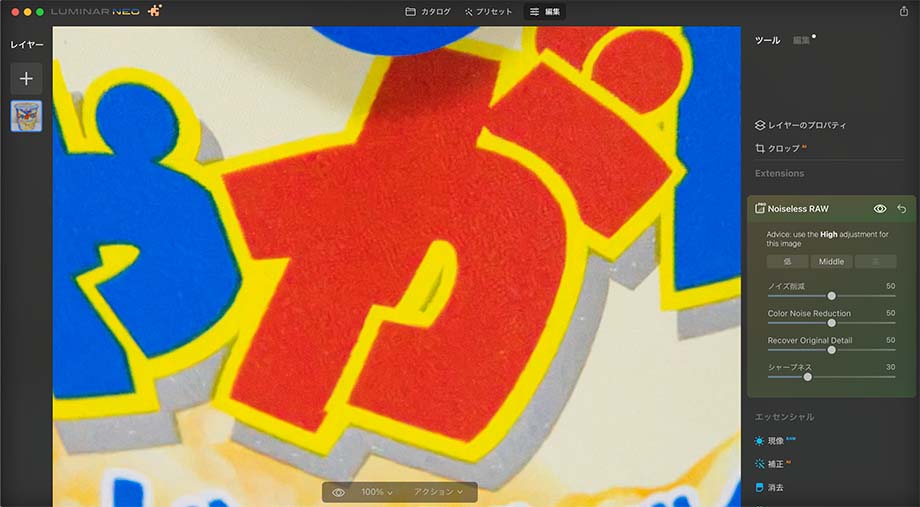
クリック後、数秒間画像の解析が始まり、その後ノイズ除去が完了します。
完了後の画像を確認し、必要であればノイズレス AIの設定で解説した、輝度ノイズ除去・色ノイズの低減・詳細・シャープネスの調整を行います。
ノイズレス AI使用前・ノイズレス AI使用後のビフォー&アフター
ノイズレス AIの使い方で使用した写真を使い、ノイズレス AIの効果を確認していきます。
今回使用した写真は、Panasonic LUMIX S5+LUMIX S 24-105mm F4 MACRO O.I.S.レンズで、焦点距離84mm F8.0 1/320 iso25600 で撮影したRAWファイルです。
このファイルをTIFFで書き出し、100%に拡大しています。


フルサイズとはいえ、iso25600で撮影した写真はかなりのノイズ量ですが、ノイズレス AIを使用すればこのようにノイズの非常に少なく、かつディテールが豊富な写真に生まれ変わります。
個人的な感想ですが、iso25600で撮影した写真がiso1600で撮影した写真とタメを張るぐらいのノイズ量になったと思います。
このノイズレス AIがあれば、高感度での撮影もノイズを気にせずできるようになり、またマイクロフォーサーズなどセンサーサイズの小さいデジタル一眼を使用しているユーザーもセンサーサイズの限界を超えた高感度撮影が可能になります。
ノイズレス AIとLuminar Neoのノイズ軽減を比較
Luminar Neoの編集ツールにはノイズ軽減ツールが搭載されていますが、拡張機能のノイズレス AIと一体どれだけ性能差があるか比較してみます。
使用する写真は先ほど同様、Panasonic LUMIX S5+LUMIX S 24-105mm F4 MACRO O.I.S.レンズで、焦点距離84mm F8.0 1/320 iso25600で撮影したRAWファイルでTIFFで書き出し、100%に拡大しています。


ノイズ低減のパラメーターはルミノシティ(輝度ノイズ)の数値を最高値100・カラーの数値を0・ノイズ軽減を16に設定しています。
ノイズレス AIはノイズレベル高でそれ以外のパラメーターは調整していません。
明らかにノイズレス AIの方がノイズが少なく、それでいてディテールもノイズ軽減よりも豊富な画像に仕上がっています。
私自身、Luminar Neoのノイズ軽減機能に不満があり、この機能に関しては他の写真編集ソフトを使用していましたが、拡張機能のノイズレス AIを使えばこのように十分満足いく画質を得る事ができました。
ノイズレス AIの良い点・悪い点
ノイズレスAIの良い点
- 簡単に高性能なノイズ除去機能が使用できる
- Luminar Neoだけでノイズ除去が完結する
ノイズレス AIの良い点はなんと言っても誰でも簡単に高性能なノイズ除去機能を使用できる点です。
基本的には低・中・高の3つのノイズレベルから1つを選択しクリックするだけなので写真編集初心者でも簡単に扱う事ができ、また素早く最高レベルのノイズ除去できるので写真編集上級者にとっても時間短縮に大いに役立ちます。
もう一つの良い点は他のノイズ除去ソフトを使用せず、Luminar Neoだけでノイズ除去が完結する点です。
ノイズ除去ソフトといえば、Topaz DeNoise AIやDxO PureRAWがありますが、Luminar Neoで管理している写真に対してこれらのソフトを使用してノイズ除去を行うには、一旦写真をエクスポートしてノイズ除去を行う必要があります。
しかし、ノイズレス AIの場合、Luminar Neoに組み込まれている機能なので管理している写真に対してダイレクトにノイズ除去を行う事ができます。
ノイズレスAIの悪い点
- ノイズ除去にかかる時間にばらつきがある
- 別途拡張機能を購入しなければならない
ノイズレス AIの悪い点は、Luminar Neoのソフトとは別に拡張機能を購入しなければならない点です。
他の写真編集ソフトのようなサブスクリプション制を嫌って、買い切りのLuminar Neoを購入したユーザーにとっては、新機能のために課金するのは受け入れ難い事だと思います。
もう一つの悪い点は、ノイズ除去にかかる時間にばらつきがある点です。
私がこのノイズレス AIの処理時間を計測したところ、数秒で終わる時もあれば何十秒かかって終わる時もありました。
また、RAWデータの画像でノイズ除去を行なった時の方が他の拡張子の画像でノイズ除去を行なった時よりも早く処理が終了する稽古があるように感じました。
ノイズレス AIの購入方法
ノイズレス AIはLuminar Neo公式サイトで購入可能です。
なお、2022年8月30日までの期間中、拡張機能パック 早期割引セールが開催されており、ノイズレス AIを含む拡張機能パックが割引価格で購入可能です。
拡張機能パック 早期割引セールに関しては以下の記事で詳しく解説しています。
-

Luminar Neo セールと15%OFFクーポン情報|2026年1月
続きを見る

